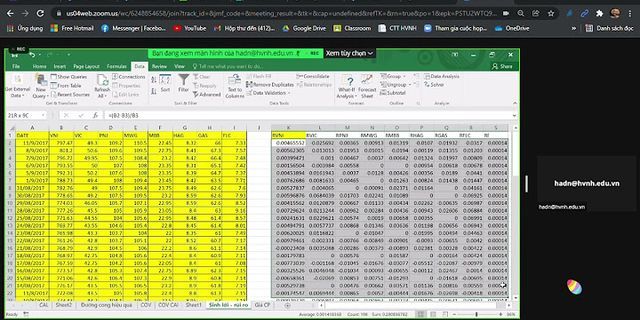|
Bạn vừa tải xuống một file không có phần mở rộng?Bạn có thể nhận thấy rằng Windows không thể mở file này và nhắc bạn chọn một chương trình để mở nó. Show
Quảng cáo Nếu bạn đã biết loại file dựa trên nguồn, bạn có thể chỉ cầnchọn một chương trình bạn muốn mở tệpvà đặt nó làm mặc định cho tương lai.Bài viết này sẽ hướng dẫn bạn cách mở file không có phần mở rộng nếu bạn không biết loại file.  Đảm bảo rằng file không có phần mở rộngTrước tiên, bạn nên xác nhận xem file thực sự không có phần mở rộng hay bạn không có chương trình cần thiết để mở một loại file cụ thể. Bạn có thể kiểm tra phần mở rộng file từcộtLoạitrong trình khám phá file của Windows.
Quảng cáo  Ngoài ra, bạn có thể nhấp chuột phải vào file và chọnProperties.Bạn sẽ thấyLoại filetrongtabGeneral của thuộc tính file.  Nếu nó nóiFile, bạn biết rằng file không có phần mở rộng. Có một cách khác để tiết lộ phần mở rộng của file.Chỉ cần chọn một file và chọntabXemtừ dải băng trên cùng.Chọn hộp bên cạnhPhần mở rộng tên file.Bây giờ bạn sẽ thấy rằng tất cả các file có phần mở rộng sẽ có phần mở rộng của chúng được đề cập sau tên file.  Nếu một file không hiển thị phần mở rộng, có thể nó không có phần mở rộng.Tuy nhiên, bạn nên làm gì nếu file có phần mở rộng nhưng bạn vẫn không mở được? Tìm chương trình cho phần mở rộng fileNếu file có phần mở rộng nhưng bạn vẫn không thể mở được thì đó là do bạn chưa cài đặt đúng chương trình trên hệ thống của mình.Nếu bạn muốn mở file, trước tiên bạn cần cài đặt một chương trình có thể mở file có phần mở rộng đó.
Quảng cáo Vì bạn đã biết phần mở rộng của file, hãy truy cậpfileinfo.comvà nhập phần mở rộng file vào thanh tìm kiếm.  Sau khi thực hiện, bạn sẽ thấy danh sách các chương trình để mở file.Chỉ cần cài đặt một trong những chương trình đó, rồi thử mở file.
Tham khảo : 7 mẹo giúp bạn có được 10 nghìn người theo dõi trên Instagram miễn phí Tuy nhiên, nếu file không có phần mở rộng, bạn sẽ cần phải đi một con đường khác. Sử dụng ToolsleyToolsley là một công cụ dựa trên web miễn phí giúp xác định phần mở rộng file.Nó không yêu cầu cài đặt bất kỳ phần mềm của bên thứ ba nào và bạn không phải tải lên bất kỳ file nào.Công cụ này sử dụngJavaScriptđể xác định các file cục bộ trên hệ thống.
 Sử dụng DROIDHãy dành một chút thời gian để cảm ơn chính phủ Vương quốc Anh về DROID, mộtcông cụmã nguồn mở miễn phí (tải từ GitHub) được phát triển bởi Cơ quan Lưu trữ Quốc gia để xác định hàng loạt các format file.Công cụ sử dụng chữ ký nội bộ của file để xác định cả format và phiên bản file.
Quảng cáo Mặc dù bạn sẽ cần tải công cụ xuống hệ thống của mình, nhưng công cụ DROID có hai lợi ích so với Toolsley. Đầu tiên, nếu bạn có một loạt file lớn không có phần mở rộng, bạn sẽ tiết kiệm thời gian bằng cách sử dụng DROID thay vì kiểm tra các file riêng lẻ trên Toolsley.Thứ hai, vì đây là sản phẩm do chính phủ Vương quốc Anh phát triển nên thông tin sẽ an toàn hơn.




 Sử dụng Phần mềm chỉnh sửa HexHai phương pháp trước sẽ khá hiệu quả đối với tất cả mọi người.Tuy nhiên, nếu bạn đã có phần mềm chỉnh sửa hex trên PC và không muốn tải file của mình lên trang web hoặc tải xuống chương trình DROID, bạn có thể sử dụng phần mềm chỉnh sửa hex để xác định phần mở rộng của file. Lưu ý rằng phương pháp này không hoạt động trong mọi trường hợp;chúng ta sẽ nói về lý do tại sao trong giây lát. Chúng tôi đã sử dụngphiên bản miễn phíHex Editor Neocho các hình minh họa, nhưng phương pháp vẫn giống như đối với bất kỳ phần mềm chỉnh sửa hex nào.
Quảng cáo

Ví dụ: đây là những gì phần mềm chỉnh sửa hex hiển thị khi bạn mở file Word:  Chú ý phần mở rộng là .xml chứ không phải .docx.Đó là bởi vì kể từ Office 2007, Microsoft đã sử dụng các format dựa trên XML như .docx và.xlsx. Điều đó nói rằng, phương pháp này không hoạt động khi chúng tôi sử dụng nó cho một trang tính Excel.Chúng tôi đã tìm kiếm toàn bộ hex nhưng không tìm thấy phần mở rộng.  Bây giờ bạn có thể mở file mà không cần tiện ích mở rộngBây giờ bạn sẽ có thể xác định phần mở rộng của file, bất kể bạn đã cài đặt chương trình thích hợp để mở file đó hay chưa.Khi bạn đã xác định được phần mở rộng file, bạn thậm chí có thểthay đổi phần mở rộng tệp cho một loạt lớn.
Ứng dụng All-in-one để xem tất cả định dạng trong một nơi này không phải lần đầu TNS giới thiệu nhưng Cool File Viewer đặc biệt hơn chút khi nó hỗ trợ thêm khả năng chỉnh sửa tài liệu văn bản và có thể lưu lại. Ứng dụng tương thích Windows 10. Dung lượng 834 MB.
Developer: Cool File Viewer Price: Free+ 1. Các định dạng hỗ trợ:Cool File Viewer hỗ trợ mở xem hơn 450 định dạng tập tin. Cụ thể: – Tài liệu văn bản:
– Tài liệu PDF:
– Bảng tính:
– Thuyết trình:
– Tệp web:
– Tập tin hình ảnh:
– Tập tin công thức:
– Tập tin âm thanh:
– Tập tin video:
– Tập tin lưu trữ:
– Tập tin mã nguồn: “.a2l”,”.adb”,”.ads”,”.ahk”,”.apache”,”.apacheconf”,”.as”,”.asm”,”.asp”,”.aspx”,”.atom”,”.au3″,”.bas”,”.bash”,”.bpk”,”.bpr”,”.c”,”.c++”,”.cbl”,”.cc”,”.cfg”,”.cfm”,”.cgi”,”.clp”,”.cmake”,”.cmd”,”.coffee”,”.coffeescript”,”.conf”,”.config”,”.console”,”.cpp”,”.cs”,”.csh”,”.csharp”,”.cson”,”.css”,”.cxx”,”.dfm”,”.diff”,”.dpk”,”.dpr”,”.eba”,”.erl”,”.ex”,”.exw”,”.f”,”.f2k”,”.f90″,”.f95″,”.for”,”.gemspec”,”.gyp”,”.h”,”.h++”,”.haml”,”.hpp”,”.hs”,”.http”,”.https”,”.iced”,”.inc”,”.inf”,”.ini”,”.irb”,”.iss”,”.iwb”,”.j”,”.jav”,”.java”,”.javascript”,”.js”,”.json”,”.jsp”,”.jsx”,”.kix”,”.kx”,”.lhs”,”.log”,”.lua”,”.mak”,”.makefile”,”.markdown”,”.md”,”.mk”,”.mkd”,”.mkdown”,”.ml”,”.mm”,”.nginx”,”.nginxconf”,”.nsh”,”.nsi”,”.nsl”,”.ob2″,”.objc”,”.obj-c”,”.objectivec”,”.pas”,”.patch”,”.perl”,”.php”,”.php2″,”.php3″,”.php4″,”.php5″,”.php6″,”.pl”,”.plist”,”.pm”,”.pod”,”.podspec”,”.prg”,”.ps1″,”.py”,”.python”,”.r”,”.rb”,”.rbw”,”.rc”,”.rss”,”.ruby”,”.sas”,”.scm”,”.sh”,”.shell”,”.sql”,”.ss”,”.st”,”.sty”,”.tcl”,”.tex”,”.thor”,”.v”,”.vb”,”.vhd”,”.vhdl”,”.xhtml”,”.xjb”,”.xml”,”.xsd”,”.xsl”,”.xslt”,”.yaml”,”.yml”,”.zsh” 2. Sử dụng:Để mở xem file trên Cool File Viewer, bạn có hai chọn lựa:
Nội dung file sẽ mở trong một cửa sổ mới và bạn có thể mở nhiều tập tin cùng lúc trong các cửa sổ khác nhau.  Thử nghiệm khi mở với các thuộc định dạng: – Tài liệu: Rất thích, bạn được trang bị một công cụ xem và chỉnh sửa như MS Word.  – File nén: Việc giải nén khá đơn giản, bạn chỉ cần bấm Extract để giải nén ngay trong vị trí gốc của file.  – Hình ảnh: Cũng giống như tài liệu văn bản, hỉnh ảnh được mở trong giao diện soạn thảo tài liệu.  – Video: Video được phát liên tục và không có nút điều khiển, bạn có thể truy cập vị trí file bằng cách bấm vào đường dẫn ở bên dưới.  – Âm thanh: Cũng giống video, bạn chỉ có thể nghe âm thanh mà không thể điều khiển, tinh chỉnh gì cả. Khi mở các file trên Cool File Viewer thường khá chậm nhưng nhìn chung, Cool File Viewer có thể đáp ứng tốt khi bạn cần mở nhiều định dạng tập tin trong cùng một nơi dù ứng dụng này chưa hoàn hảo. Lưu ý: Để phục vụ ứng dụng hoạt động tốt hơn, Cool File Viewer sẽ gửi dữ liệu sử dụng trên máy tính của bạn đến nhà phát triển. Nếu bạn không muốn thì bấm nút bánh răng > bỏ chọn Share anonymous usage data to make the app better. |